联通宽带如何设置?
联通宽带设置全攻略
对于初次安装联通宽带的用户来说,如何正确设置网络设备可能是个难题,本文将从设备连接、路由器配置到网络优化,一步步拆解操作流程,帮助用户快速完成设置,享受稳定高速的上网体验。
**一、安装前的准备工作
在正式设置前,需确保以下物品齐全:
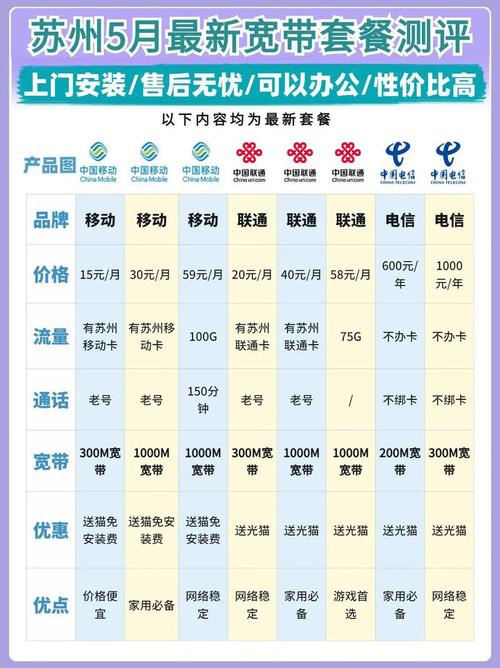
1、联通光猫:运营商提供的核心设备,负责将光纤信号转换为网络信号。
2、路由器(非必需):若需覆盖多设备无线网络,建议自备或购买官方推荐型号。
3、网线:至少准备1根(光猫与路由器连接使用)。
4、宽带账号信息:通常联通安装人员会提供,包含宽带账号、密码及光猫管理地址。
注意事项:
- 光猫需放置于通风良好、避免阳光直射的位置。
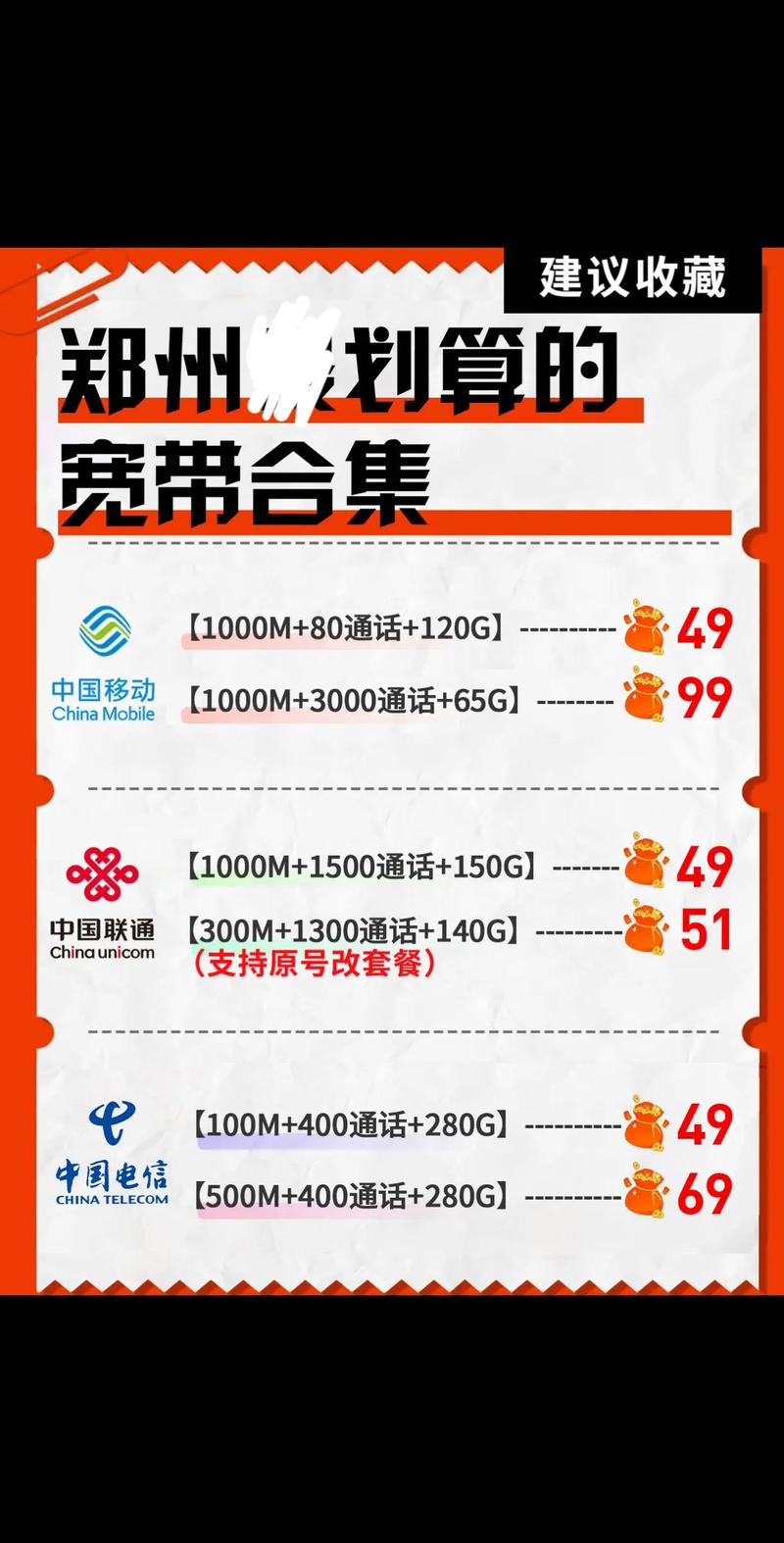
- 若自行购买路由器,建议选择双频千兆型号,以匹配联通宽带的高速性能。
**二、光猫与路由器的连接步骤
1. 光猫基础连接
- 将光纤线插入光猫背面标有“光纤”的接口(一般为蓝色接口)。
- 使用网线连接光猫的“LAN1”口与电脑网口,或直接连接至路由器的WAN口。
- 接通光猫电源,等待指示灯稳定(通常需2-3分钟)。
2. 路由器配置(以常见品牌为例)
步骤1:登录路由器管理界面。
打开浏览器,输入路由器背面标注的管理地址(如192.168.1.1),输入默认账号密码(通常为admin/admin)。
步骤2:选择上网方式。
在“网络设置”中选择“宽带拨号(PPPoE)”,输入联通提供的账号密码,部分光猫已内置拨号功能,此时需选择“自动获取IP(DHCP)”。
步骤3:设置无线名称(SSID)与密码。
建议使用字母+数字组合,避免特殊符号,并开启WPA2/WPA3加密协议。
关键提示:
- 若光猫已开启路由功能,需关闭路由器的DHCP服务,避免IP冲突。
- 双频路由器建议分开设置2.4GHz和5GHz频段,5GHz适合近距离高速传输,2.4GHz覆盖范围更广。
**三、网络测试与优化技巧
完成设置后,需验证网络是否通畅:
1、基础测试
- 使用电脑或手机连接Wi-Fi,访问网页或播放视频。
- 登录光猫管理界面(地址通常为192.168.1.1),检查光信号强度(“接收光功率”值应在-8dBm至-25dBm之间)。
2、网速不达标的解决方法
检查网线质量:超五类或六类网线可支持千兆传输。
调整路由器位置:远离微波炉、蓝牙设备等干扰源,尽量置于房屋中心位置。
更新固件:进入路由器后台,检查并升级至最新版本固件。
3、高级优化建议
开启IPv6:在路由器设置中启用IPv6协议,提升网络兼容性(需光猫支持)。
设置访客网络:为临时设备分配独立频段,保障主网络安全。
**四、常见问题解答
Q1:登录光猫管理界面时提示密码错误?
- 默认密码可能被修改,可联系联通客服(10010)或安装人员重置。
Q2:Wi-Fi信号弱,部分区域无法覆盖?
- 尝试调整路由器天线角度,或增加无线中继器(如子母路由器)。
Q3:频繁断线或延迟高?
- 检查光猫是否过热,重启设备后观察是否恢复,若问题持续,可能为线路故障,需联系维修人员检测。
**五、长期维护建议
1、定期重启光猫和路由器(建议每周一次),清理缓存提升稳定性。
2、避免在光猫附近堆放杂物,确保散热正常。
3、若宽带套餐升级(如从100M提升至500M),需同步更换支持更高速率的路由器和网线。
联通宽带的设置并不复杂,但细节决定体验,通过合理规划设备位置、正确配置参数,并结合定期维护,多数网络问题均可自行解决,若遇到技术难题,优先通过官方客服或专业工程师协助处理,避免自行拆卸设备导致保修失效。










